PPT作为一款演示文稿,功能十分强大。我们现在常用的一些功能,只是其一部分。PowerPoint还有很多功能,很多人不仅不会用,甚至都不清楚这些功能的存在。
今天就给大家介绍下PPT里的那些超级好用的隐藏功能。这是一个船新的PPT世界!
截屏/录制
没错!PPT也是可以截图和录制视频的。有没有感受到其功能之丰富!
点击【插入】,进入菜单栏,我们可以看到这两个工具——【屏幕录制】和【屏幕截图】。打开【屏幕录制】,就可以选择区域进行录制。视频在录制完成之后会自动插入到PPT哦!截图也是会自动插入PPT中。

取色
取色功能大家肯定都经常会用到,一般都是用来取PPT内部的颜色。要是想取PPT之外的视频或者网页上的颜色,很多人会先将要取的颜色截图,再插入PPT中进行取色。这样操作比较繁琐。
PPT取色器是可以取PPT外的颜色的。操作也很简单,只要长按鼠标左键,将鼠标移动到需要取色的地方就行啦!
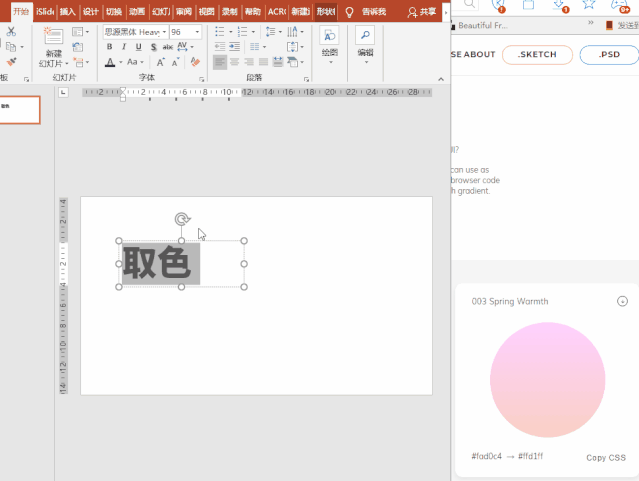
是不是超级方便~
图片互裁
我们都知道PPT中形状之间、形状和图片之间可以进行相交等布尔运算。其实,图片和图片之间也可以进行相交这样的操作。
不过先要把【相交形状】添加进【快速访问工具栏】。
在【文件】—【选项】,选择【自定义功能区】。在【所有命令】中找到【相交形状】添加进【快速访问工具栏】。

这样两张图片也可以进行相交啦!
替换字体
PPT做好后,忽然接到消息,字体有侵权风险,全部换成思源黑体,怎么办?
一页一页换是不可能的,这辈子都不可能的。
【开始】选项卡中找到【替换】,会看到【替换字体】菜单。可以帮助我们一键更改所有字体。
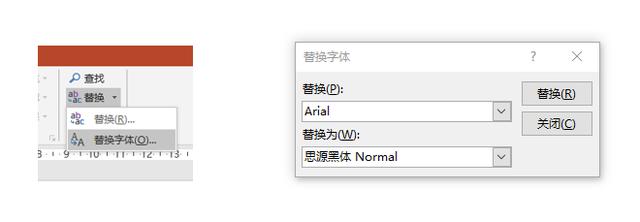
设置文件缩略图
设置文件缩略图非常适合需要存储很多PPT的童鞋。点击【文件】—【信息】中,找到【属性】—【高级属性】—【摘要】,勾选【保存预览图片】。
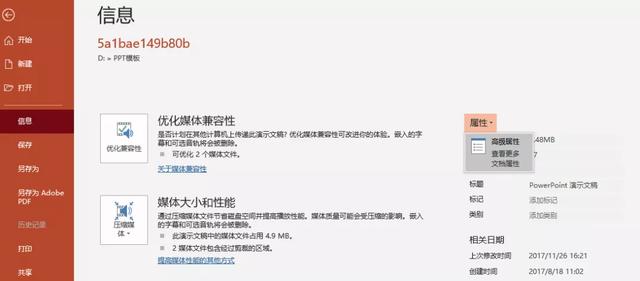
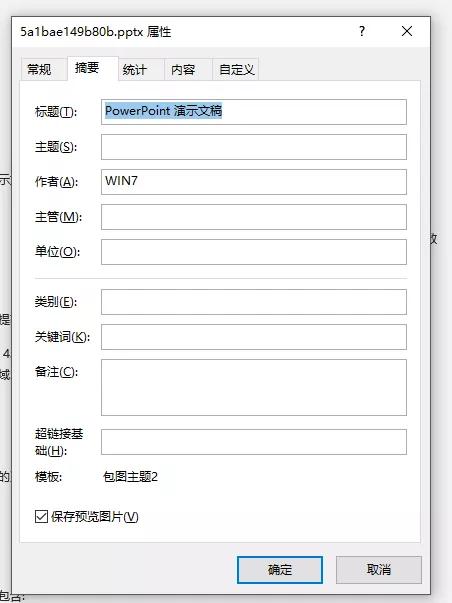
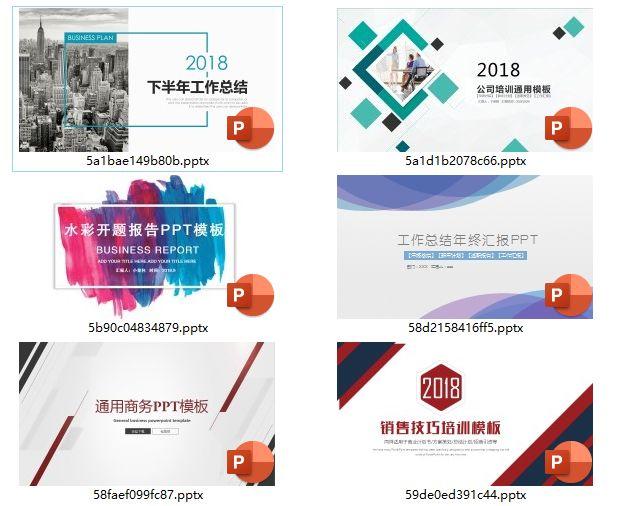
这样就可以看到PPT的缩略图,非常便于我们查看。





















 8万+
8万+

 被折叠的 条评论
为什么被折叠?
被折叠的 条评论
为什么被折叠?








